win11管理员权限运行的方法 win11怎么用管理器权限运行软件
更新时间:2023-07-11 10:44:55作者:zheng
我们在win11电脑中以管理员权限运行一些应用程序可以使用更多的功能,那该怎么操作呢?今天小编就给大家带来win11管理员权限运行的方法,如果你刚好遇到这个问题,跟着小编一起来操作吧。
具体方法:
1、首先右键该软件,打开“属性”。
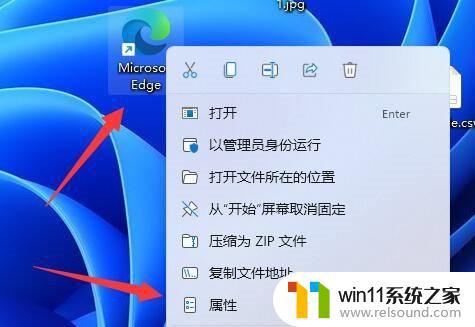
2、接着进入上方“兼容性”。

3、然后勾选下面的“以管理员身份运行此程序”并点击“确定”。
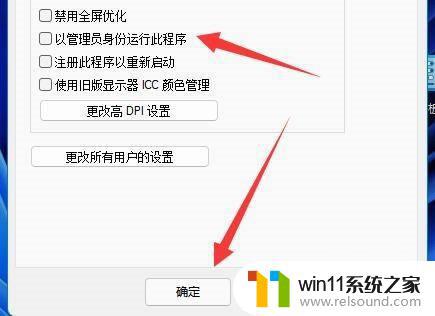
4、随后双击打开该软件就能以管理员身份运行了。

以上就是win11管理员权限运行的方法的全部内容,有出现这种现象的小伙伴不妨根据小编的方法来解决吧,希望能够对大家有所帮助。
win11管理员权限运行的方法 win11怎么用管理器权限运行软件相关教程
- win11设备管理器中没有蓝牙
- win11桌面黑屏但是能打开任务管理器
- win11软件固定任务栏的方法 win11如何把软件放到任务栏
- win11怎么卸载流氓软件 win11怎么删除流氓软件
- win11禁用驱动程序强制签名的方法 win11怎么禁用驱动程序强制签名
- win11自带杀毒怎么关闭 win11自带的杀毒软件如何关闭
- win11电脑取消开机密码的方法 win11取消登陆密码如何操作
- win11怎么查看隐藏文件夹 win11如何查看隐藏文件夹
- win11怎么改成透明任务栏 win11改成透明任务栏的方法
- win11老是自动锁屏怎么取消 win11老是自动锁屏的取消方法
- win10默认显示更多选项
- win11所有文件都不能拖动怎么办
- win11怎么改变鼠标样式
- win11系统扩展屏幕
- win11无法找到声音输出设备
- win11不能解压rar文件怎么办
win11系统教程推荐